友達や家族との大切な思い出を記録するために、多くの人はそれを録画して、耐久性が高いDVDディスクに書き込みます。データをDVDに書き込んだら、友人との共用なども便利になります。DVDを焼くことには、専用のDVDオーサリングソフトが欠かせません。今回は皆様に無料で使える便利なDVDオーサリングソフトを詳しく紹介し、それぞれのメリット・デメリットも解説します。さらに、オーサリングの関連用語も詳細に説明します。ぜひご参考にしてください。

オーサリングとは、文字、画像、音声、動画などのコンテンツを組み合わせ、一つのマルチメディアタイトルを製作することです。DVDまたはブルーレイオーサリングでは、動画、音声などのコンテンツをDVDフォーマットに変換し、字幕やチャプターを挿入し、DVDメニューを作成し、これらを再生可能なディスクに書き込みます。
DVDオーサリングソフトは、DVDディスクにビデオ、オーディオ、メニューなどのコンテンツを埋め込んで再生可能なDVDを作成するための専用ソフトです。これらのソフトはビデオやオーディオファイル変換、メニュー作成、チャプター挿入、エンコード、プレビュー、ディスク書き込みなどの機能を提供します。
AnyMP4 DVD 作成はWindowsとMac両対応だけでなく、MP4、MOV、MKV、AVI、WMV、FLVなど幅広いメディアファイルをDVDディスクに書き込みます。インターフェースがシンプルで、オーサリングの初心者も簡単に自分で撮影したビデオなどをDVD-5 (4.7GB)、DVD-9 (8.5GB)、BD-25 (25GB)、BD-50 (50GB)に焼けます。そして、動画をDVDディスクに書き込むことだけでなく、DVDフォルダ、DVD IFOファイルまたはISOファイルに作成し、保存できます。
そのほかに、豊富な動画編集機能が備えています。ロードした動画をカット、クロップ、回転したり、フィルターをつけたり、コントラスト、飽和度、色相を調整したりすることができます。それから、手軽にDVDメニューを作成することができます。テンプレートが提供され、無料で利用できます。さらに、既存のテンプレートを編集し、サムネイルやテキストの位置を自由に変えることができます。
| 対応OS | Windows OS: Windows 11、Windows 10、Windows 8.1、Windows 8、Windows 7 MacOS: MacOS X 10.7 或いはそれ以上 (macOS 15 Sequoiaを含む) |
| オススメ度 | ★★★★★ |
| 日本語対応 | ◯ |
| 入力形式 | TS、MTS、M2TS、MXF、TRP、TP、MP4、M4V、QT、MOV、MPG、MPEG、MPEG2、MPEG4、MJPG、MJPEG、AVI、3GP、3G2、FLV、MOD、TOD、RM、RMVB、WMV、ASF、MKV、SWF、F4V、VOB、DAT、DV、DIF、OGM、WTV、WebMなど |
| 出力形式 | DVDディスク、DVDフォルダ、DVD IFOファイル、Blu-rayディスク |
メリット:
AnyMP4 DVD 作成をダウンロード
下記のダウンロードを利用して、ソフトをダウンロードします。そして、起動します。起動画面にある「DVDディスク」と「ブルーレイディスク」が表示され、「DVDディスク」を選択します。
ファイルの追加
画面中の「メディアファイルを追加」をクリックし、書き込みたいファイルまたはフォルダを選択し、追加します。画面下側で、ディスクタイプ、アスペクト比、ビデオ画質の設定ができます。
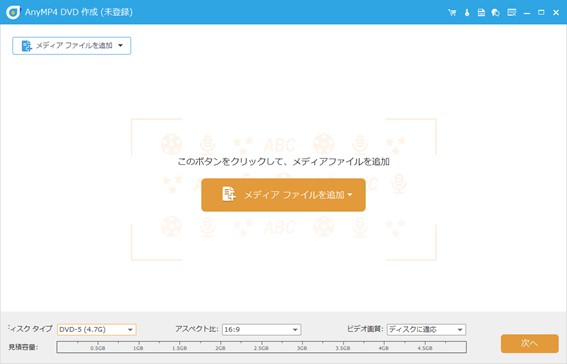
動画の編集
右上の「強力ツール」をクリックし、「ビデオ 編集」、「オーディオ 編集」、「字幕 編集」、「カット」のボタンが表示されます。それに、キャプター結合、分割とサムネイル設定ができます。それらのツールを利用して、動画を編集することができます。
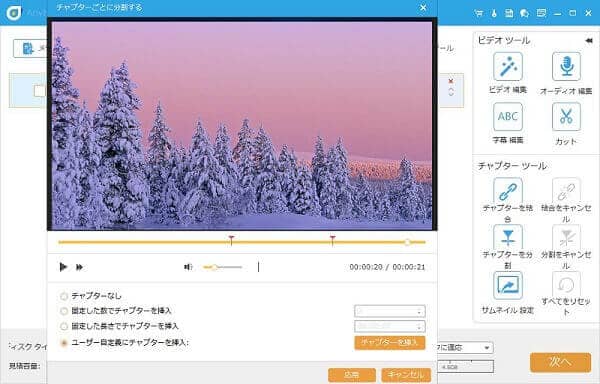
メニューの作成
「次へ」をクリックし、DVDメニューの作成画面に入ります。右側はメニューテンプレートがあります。既存のテンプレートを使うほかに、自定義テンプレートを作って保存することができます。メニューがいらない場合は、右下の「メニューなし」オプションをチェックします。
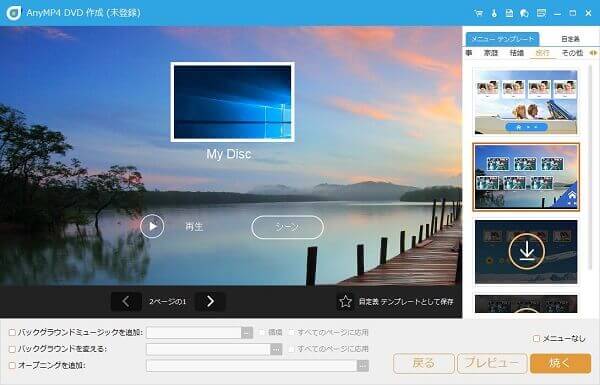
DVDを焼き
「焼く」ボタンをクリックし、表示された画面でフォルダのパス、再生モード、焼く設定を調整します。TV標準が知らないなら、その右の「ヘルプ」をクリックし、国や地域を選択することで、自動的にその場所が使用している標準規格に変更します。すべてが整えたら、「開始」ボタンをクリックし、オーサリングが始まります。

ImgBurnは、Windowsユーザーのために設計されたDVDオーサリングフリーソフトで、CD、DVD、ブルーレイディスクなどの幅広いディスクフォーマットをサポートしています。DVDディスクファイル(ISO、BIN、CUEなど)の作成、書き込み、編集などが可能で、ビデオ、オーディオなどを簡単に管理することができます。それらの機能に加え、強力なエラー検出メカニズムを搭載し、データ書き込み中に間違いがあったらすぐに検出します。
| 対応OS | Windows 10、Windows 8、Windows 7、Windows Vista、Windows XP |
| オススメ度 | ★★★★ |
| 日本語対応 | ◯(日本語化必要) |
| 入力形式 | AAC、APE、FLAC、M4A、MP3、MP4、MPC、OGG、PCM、WAV、WMAなど |
| 出力形式 | DVDディスク、ISOイメージ、DVDフォルダ |
メリット:
デメリット:
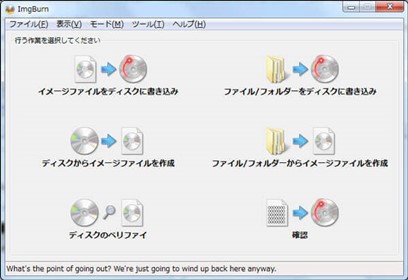
Windows DVD メーカーはWindowsに標準搭載されているフル機能のDVDオーサリングツールで、インストールしたり購入したりする必要がありません。動画変換、DVD書き込み、DVD字幕追加、メニューとチャプター作成などの機能を一つに統合し、各種の映像、画像、音声ファイルをまとめて、1枚のDVDに書き込むことができます。それに、このソフトによって作成されたDVDは、リージョンコードを気にすることなく、どんなDVDプレーヤーでも再生できます。
| 対応OS | Windows Vista、Windows 7 |
| オススメ度 | ★★★ |
| 日本語対応 | ◯ |
| 入力形式 | AVI、M1V、MP2V、MPEG、MPE、MPV2、WM、WMV、WTV、ASF、DVR-MSなど |
| 出力形式 | DVDディスク、ISOイメージ |
メリット:
デメリット:
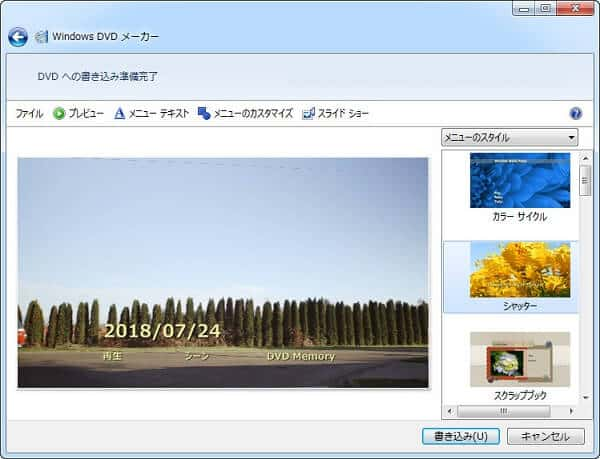
DVDStylerは、オープンソースのフリーDVDオーサリングソフトです。AVI、MOV、MP4、MPEGなどさまざまなフォーマットと互換性があり、VOBファイルなどを変換する必要なく、直接に編集、焼くことができます。このソフトの一番の特徴は、メニューに関する設定の柔軟性が高く、ユーザーは自分の好みに合わせて、背景画像を選んだり、ボタンやテキストを追加したり、それらのサイズ、色などを調整したりすることができます。それから、カスタムDVDスクリプトをサポートし、複雑なナビゲーションやインタラクティブ効果を実現することができます。
| 対応OS | Windows OS: Windows 10、Windows 8.1、Windows 8、Windows 7、Windows Vista、Windows XP MacOS: Mac OS X 10.10 以降 |
| オススメ度 | ★★★ |
| 日本語対応 | × |
| 入力形式 | OGG、WMV、MPEG-2、MPEG-4、OGM、RM、MOV、AVI、ASFなど |
| 出力形式 | DVDディスク、ISOイメージファイル |
メリット:
デメリット:
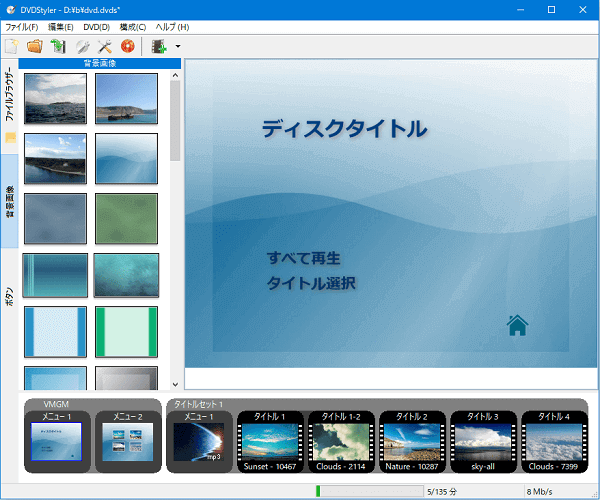
DVD Flickは豊富な機能を持つDVDオーサリングソフトウェアであり、MP4、MKV、AVI、WMV、MPG、FLVなど様々なビデオフォーマットに対応し、DVDに変換することができます。基本的な動画変換機能のほかに、メニュー画面作成、チャプター設定、字幕や音声の多重化、MP4からISOファイルへの変換、DVDへの書き込みなど豊富な機能も提供しています。しかし、動画をDVDディスクに書き込みたい場合、ImgBurnと一緒に使用する必要があります。
| 対応OS | Windows 10、Windows 8.1、Windows 8、Windows 7、Windows Vista、Windows XP |
| オススメ度 | ★★★ |
| 日本語対応 | ◯(日本語化必要) |
| 入力形式 | AVI、MPG、MOV、WMV、ASF、FLV、MP4など |
| 出力形式 | DVDディスク、ISOファイル |
メリット:
デメリット:
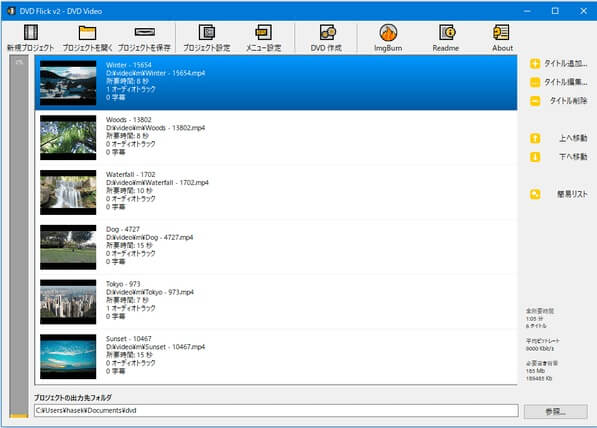
DVD MemoryはMP4、MKV、AVIなど、数多くの形式の動画の書き込みに対応し、初心者に優しいワンクリックDVD作成機能が備えています。複数の異なるメディア形式のファイルを変換なしで一つのディスクにまとめて保存できます。それに、豊富なDVDメニューテンプレートが用意され、自分の好みによって、選ぶまたは既存のテンプレートを編集することで、好きなテンプレートを作り出します。また、動画をトリミング、DVD字幕追加、音楽調整など多彩な機能があります。
| 対応OS | Windows OS: Windows 11、Windows 10、Windows 8、Windows 8.1、Windows 7 MacOS: Mac OS X10.10またはそれ以降 |
| オススメ度 | ★★★★ |
| 日本語対応 | ◯ |
| 入力形式 | AVI、MP4、M4V、MOV、MKV、FLV、WMV、MPG、MPEG、VOB、ASF、DVR-MSなど |
| 出力形式 | DVDディスク、DVDフォルダ、ISOファイル、Blu-rayディスク、BDフォルダ |
メリット:
デメリット:
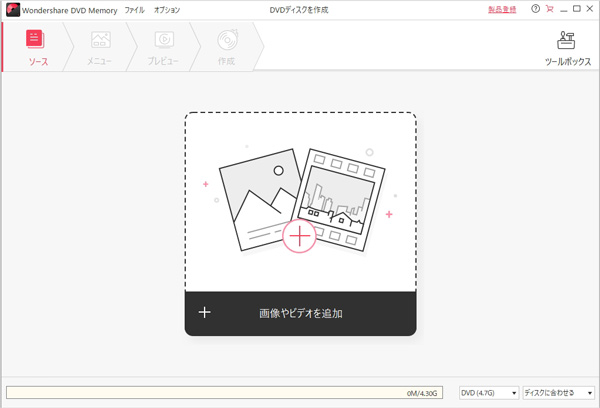
WinX DVD Authorはデジカメ、スマホで撮影された映像をディスクに保存する優れたDVDオーサリングソフトです。ワンクリックだけで、MP4、MKV、AVIなどをDVD、DVDフォルダに変換します。それに加えて、ビデオのカット、DVDメニューの作成、DVD用のVOBファイルの作成などの機能が備えています。また、既存のDVDをISOファイルやフォルダにバックアップすることもできます。
| 対応OS | Windows 11、Windows 10、Windows 8.1、Windows 8、Windows 7 |
| オススメ度 | ★★★★ |
| 日本語対応 | ◯ |
| 入力形式 | MKV、AVI、ASF、MP4、MPEG、MOV、WMV、FLV、3GP、OGG、VOBなど |
| 出力形式 | DVDディスク、DVDフォルダ、VOBファイル |
メリット:
デメリット:
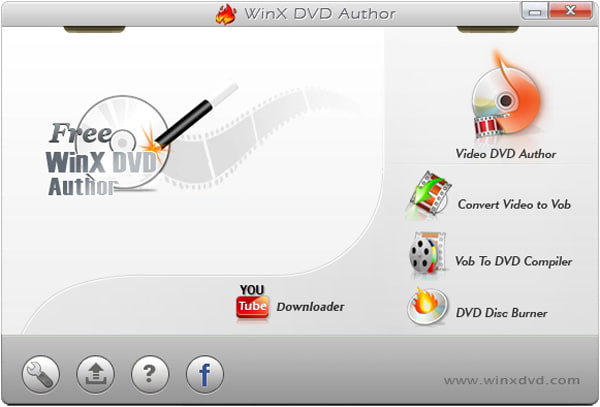
Freemake Video ConverterはFreemake.comによって開発された動画変換フリーソフトです。MP3、MP4、AVI、MKV、WMVなど多くのフォーマット間の変換をサポートするだけでなく、高品質を保ったままビデオをDVDまたはブルーレイディスクに直接的に書き込むことができます。そのほかに、埋め込みコードを作成、直接にYouTubeにムービー、写真や音楽をアップロードなど様々な機能が搭載されています。
| 対応OS | Windows XP、Windows Vista、Windows 7、Windows 8、Windows 8.1、Windows 10、Windows 11 |
| オススメ度 | ★★★ |
| 日本語対応 | ◯ |
| 入力形式 | MP3、MP4、AVI、MKV、WMV、3GP、SWF、FLV、MOV、RM、QT、TS、MTSなど |
| 出力形式 | DVDディスク、DVDフォルダ |
メリット:
デメリット:
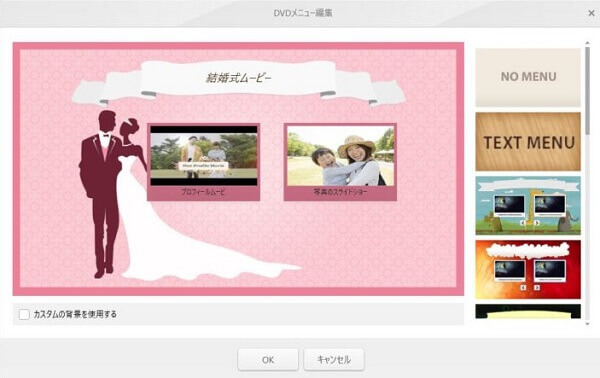
| 製品 | オススメ度 | DVDフォルダに書き込む | 動画編集 | ISO作成 |
| AnyMP4 DVD 作成 | ★★★★★ | ◯ | ◯ | × |
| ImgBurn | ★★★★ | ◯ | × | ◯ |
| Windows DVDメーカー | ★★★ | × | × | ◯ |
| DVDStyler | ★★★ | × | × | × |
| DVD Flick | ★★★ | × | ◯ | ◯ |
| DVD Memory | ★★★★ | × | ◯ | ◯ |
| WinX DVD Author | ★★★★ | ◯ | ◯ | × |
| Freemake Video Converter | ★★★ | ◯ | ◯ | × |
エンコードは、アナログ信号やデジタルデータなどを復元可能な別の状態に変換することを指します。動画変換、動画圧縮も「エンコード」と呼ばれます。対義語は「デコード」で、エンコードされたファイルを複合することを指します。圧縮を例にして説明します。ファイルを圧縮することは「エンコード」で、圧縮されたファイルを元に復元することは「デコード」です。ちなみに、「エンコード」をするツールは「エンコーダー」と呼ばれています。
片面2層は、記録層を2つ持っているDVDです。片面1層の容量が約4.7GBで、片面2層の容量は約8.5GBです。通常、DVD-5は片面1層で、DVD-9は片面2層です。それから、ブルーレイの方は、片面2層のBD-50の容量は50GBで、片面1層のBD25の容量は25GBです。
解像度とは、画像における画素の密度を示す数値で、単位は一般にドット・パー・インチです。解像度が高いほど画質がよくなりますが、相対的に、より多くの情報が記録されるため、ファイルサイズが大きくなります。ちなみに、DVDの解像度は基本的に720×480ドットです。
フルHD(Full HD)は、画質を表現する用語の一つです。解像度が1920x1080ドットの画像や映像の規格を指します。この解像度は、フルHDはHDより高精細で、より鮮明な画像を提供します。それに、アスペクト比は基本的に16:9となります。
記録エンジンは、光学ディスク(CD、DVD、ブルーレイなど)にデジタルデータを書き込むための技術です。焼いたディスクのタイプによって、使う記録エンジンも違います。例えば、高解像度の映像または大容量のデータを保存されるブルーレイディスクに焼く時、記録エンジンはDVDオーサリングより高精度なレーザーと記録層を使用します。
TV標準はまたアナログテレビ放送の規格と呼ばれます。主にNTSC、PAL、SECAMという3種類に分けています。NTSCは白黒テレビとの互換性が高く、アメリカを中心に、韓国、日本などで採用されています。PALは位相反転を使うため、より安定した画像品質が提供され、ヨーロッパとアジアで広く採用されます。SECAMはフランスを中心に、大半数のアフリカの国、それにロシアなどで採用され、白黒テレビとの互換性が低い、しかも機構が単純なテレビ放送方式です。
ここまで、DVDオーサリングについての解説が終わりました。オーサリングを簡単に説明して、DVDオーサリングソフトを紹介しました。各々の機能とメリット・デメリットに参照し、自分の必要に応じて、最適なソフトウェアを選択しましょう。AnyMP4 DVD 作成はDVDオーサリングだけでなく、ブルーレイディスクに焼くこともできます。しかも、無料体験版もあります。ぜひダウンロードして試してください。
推薦文章

いくつか使いやすいiMovie動画をDVDに焼くことができるソフトと使用方法を紹介します。

テレビ番組の録画をDVDにダビングする方法を紹介いたします。

DVD書き込み について無料ソフトや方法をご紹介いたします。

ブルーレイをDVDに変換・焼く方法について詳しく解説します。